Ponestaje vam prostora na tvrdom disku? Problem s prostorom na tvrdom disku može se dogoditi kada su datoteke Hiberfil.sys i Pagefile.sys prevelike. To su dvije skrivene datoteke u pogonu C i njihovo često brisanje može znatno osloboditi prostor na tvrdom disku.
Iako kupnja novog tvrdog diska može biti trajno rješenje, može ispasti skupo i tada možete pokušati izbrisati datoteke Hiberfil.sys i Pagefile.sys. Budući da se radi o Windows datotekama, možda ih nećete moći izravno izbrisati i zato će vam danas pokazati kako izbrisati ove dvije datoteke. Također možete promijeniti veličinu datoteke stranice kako biste proširili memoriju na računalu sa sustavom Windows 10. Da vidimo kako.
*Bilješka - Brisanje datoteka Hiberfil.sys i Pagefile.sys ima nuspojavu, odnosno povećat će vrijeme pokretanja računala i onemogućiti hibernaciju. Stoga budite sigurni prije nego što nastavite s ovim popravkom.
Kako izbrisati datoteku Hiberfil.sys
Korak 1: Ići Početak i tip cmd u traci za pretraživanje sustava Windows.

Korak 2: Sada desnom tipkom miša kliknite rezultat i odaberite Pokreni kao administrator s izbornika za otvaranje Naredbeni redak u s pravima administratora.

Korak 3: U Naredbeni redak (admin), upišite donju naredbu i pritisnite Unesi:
powercfg -h isključen
Ovo će isključiti hibernaciju. Nakon što se isključi, Hiberfil.sys datoteka je nestala.
Kako izbrisati datoteke Pagefile.sys
Korak 1: Idite na Ovo računalo (Moje računalo) na radnoj površini, kliknite je desnom tipkom miša i odaberite Svojstva.
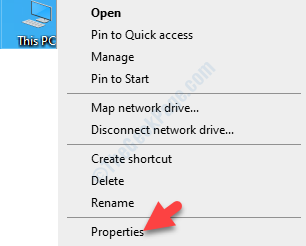
Korak 2: Otvara Sustav prozor. Idite na lijevu stranu prozora i kliknite na Napredne postavke sistema.
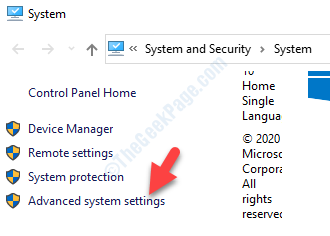
Korak 3: U Svojstva sustava dijaloški okvir koji se otvara ispod Napredna, idite na Izvođenje odjeljak.
Zatim kliknite na Postavke dugme.
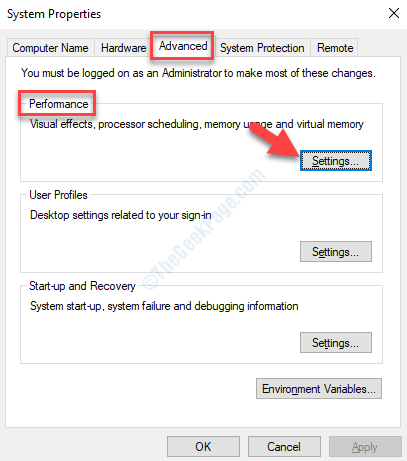
Korak 4: U Opcije izvedbe u prozoru odaberite Napredna na kartici i ispod Virtualna memorija kliknite odjeljak Promijeniti dugme.
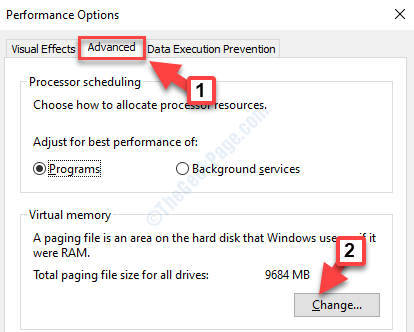
Korak 5: Vodi vas do Virtualna memorija prozor. Poništite okvir pored Automatski upravlja veličinom datoteke straničenja za sve pogone.
Sada kliknite radio gumb pored Nema datoteke straničenja i kliknite na Postavi.
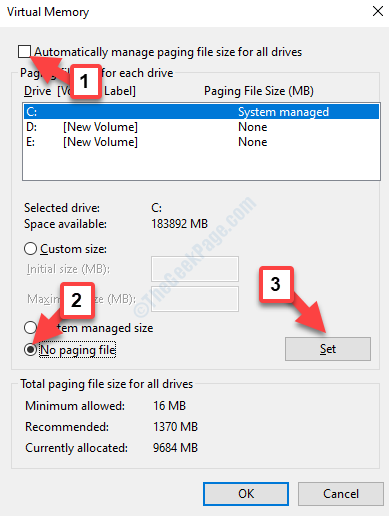
Korak 6: U Svojstva sustava upozorenje koje se pojavi, kliknite Da potvrditi.
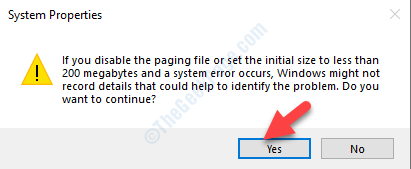
Sada ponovo pokrenite računalo i i Pagefile.sys datoteku u C pogon je otišao.
Ako ova metoda ne oslobodi prostor na tvrdom disku, možete pokušati promijeniti prostor datoteke stranice. Da vidimo kako.
Kako pregledati datoteke Hiberfil.sys i Pagefile.sys
Prije nego što nastavimo s metodama, pogledajmo kako otkriti dvije datoteke - Hiberfil.sys i Pagefile.sys kako bismo ih mogli izbrisati.
Korak 1: Pritisnite Win + E tipke zajedno na tipkovnici za otvaranje File Explorer.
Korak 2: U File Explorer kliknite prozor Ovo računalo prečac na lijevoj i desnoj strani okna, kliknite na C pogon.

Korak 3: Sada kliknite na Pogled na vrhu i kliknite na Opcije.
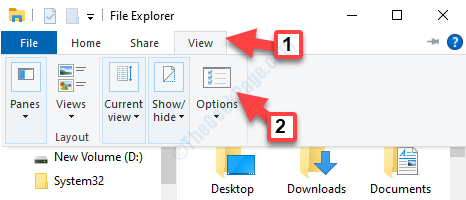
Korak 4: U Mogućnosti mape prozor koji se otvori, idite na Pogled a zatim na Napredne postavke odjeljak.
Ovdje, ispod Skrivene datoteke i mape, kliknite radio gumb pored Prikaži skrivene datoteke, mape i pogone.
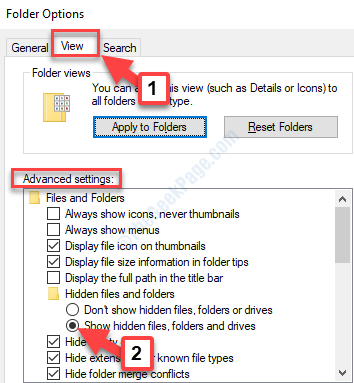
Korak 5: Sada se pomaknite prema dolje i poništite okvir pored Sakrij zaštićene datoteke operativnog sustava (preporučeno).
Pritisnite Prijavite se i onda u redu da biste spremili promjene i izašli.
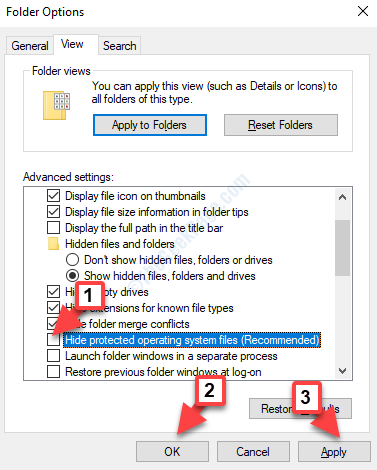
Korak 6: Vratite se na File Explorer prozor i ispod C pogon, sada možete vidjeti dvije datoteke - Hiberfil.sys i Pagefile.sys.
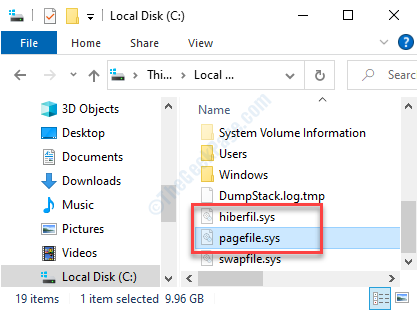
Sada možete nastaviti s brisanjem datoteka Hiberfil.sys i Pagefile.sys.


